最近有位win11系统用户在使用电脑的时候,想要隐藏英文键盘,但是不知道应该如何操作,为此非常苦恼,那么win11系统怎么隐藏英文键盘呢?下面u启动u盘装系统为大家分享win11系统隐藏英文键盘的操作教程。
Win11隐藏英文键盘的方法:
1、英文键盘是无法隐藏的,但是我们可以直接在输入法中将它删除。
2、首先通过开始菜单进入“设置”。如图所示:
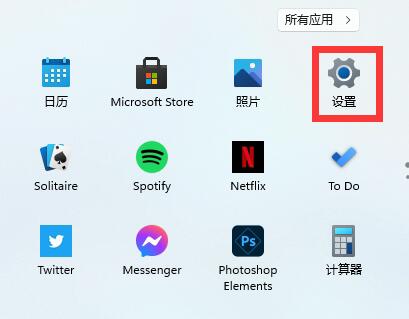
3、然后在其中选择“Time&Language”。如图所示:
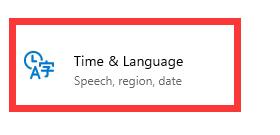
4、接着进入其中的“语言&区域”,然后点击下方的“Add a keyboard”,就可以添加键盘快捷键了。如图所示:
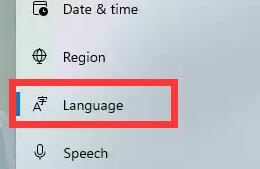
5、接着点击我们想要的输入法,再点击左下角箭头将它移到最上方。如图所示:
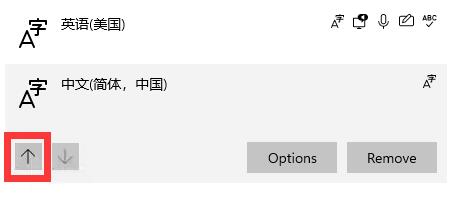
6、最后再选择我们不需要的英文输入法,点击右下角“remove”删除即可。如图所示:

关于win11系统隐藏英文键盘的操作教程就为用户们详细介绍到这里了,如果用户们使用电脑的时候想要隐藏英文键盘,可以参考以上方法步骤进行操作哦,希望本篇教程对大家有所帮助,更多精彩教程请关注u启动官方网站。

